无线路由器连接光猫的设置方法(实现高速网络无线覆盖的关键步骤)
- 经验技巧
- 2024-10-06
- 26
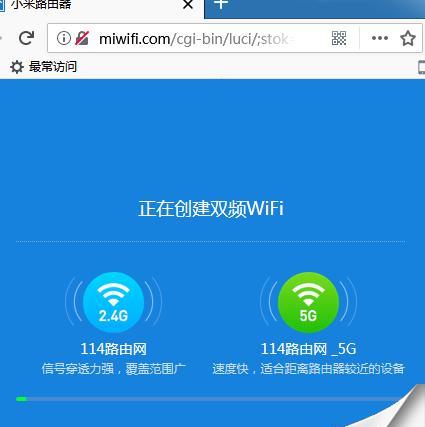
在今天的高速互联网时代,无线网络已经成为我们生活中必不可少的一部分。而要实现高速、稳定的无线网络覆盖,一个关键的步骤就是将无线路由器连接到光猫上。本文将详细介绍如何正确...
在今天的高速互联网时代,无线网络已经成为我们生活中必不可少的一部分。而要实现高速、稳定的无线网络覆盖,一个关键的步骤就是将无线路由器连接到光猫上。本文将详细介绍如何正确设置无线路由器连接光猫,以便实现高速网络无线覆盖。
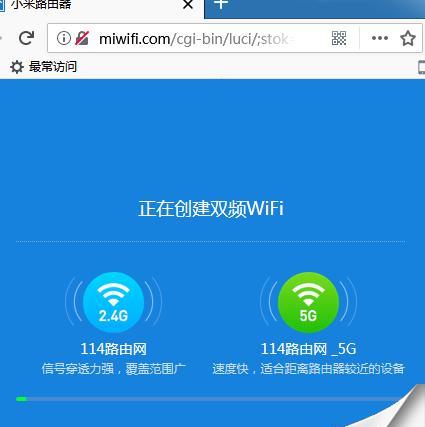
了解光猫和无线路由器的基本原理与功能
在进行无线路由器与光猫连接设置之前,我们需要先了解光猫和无线路由器的基本原理与功能。光猫作为光纤接入网络的入口,负责将光信号转换为数字信号,并通过以太网端口输出。而无线路由器则将这个数字信号转换为无线信号,实现无线网络覆盖。
准备必要的材料和设备
在进行设置之前,我们需要准备好一些必要的材料和设备。首先是一台光猫和一台无线路由器,确保它们都是正常工作的。还需要一根网线和一台电脑或手机等设备,用于进行设置操作。
连接无线路由器和光猫
将一端的网线插入光猫的以太网端口,另一端插入无线路由器的WAN口。这样就建立了光猫和无线路由器之间的有线连接。接下来,将无线路由器的电源插头接入电源插座,并将无线路由器开关打开。
通过网页管理界面进行设置
打开电脑或手机上的浏览器,输入无线路由器的管理地址,进入管理界面。在管理界面中,找到网络设置或WAN设置等选项,选择相应的连接类型(通常是自动获取IP地址),然后保存设置。
检查无线网络设置
在无线路由器的管理界面中,找到无线设置选项,并设置一个合适的无线网络名称(SSID)和密码。选择一个适当的加密方式(如WPA2-PSK),以确保网络的安全性。
优化无线信号覆盖
为了获得更好的无线网络覆盖效果,我们可以优化无线信号的覆盖范围。可以通过调整无线路由器的天线方向、提高路由器的放置位置或增加信号增强器等方法来优化无线信号覆盖。
进行无线网络连接测试
在完成无线路由器的设置之后,我们需要进行一次无线网络连接测试,以确保连接正常。使用一台无线设备(如手机或电脑)搜索无线网络,找到之前设置的网络名称,并输入密码进行连接。
排除无线网络连接问题
如果在连接测试中遇到了问题,我们可以通过以下步骤来排除无线网络连接问题。检查无线路由器和光猫的连接是否正常。确保无线设备与无线路由器的距离不要太远,并尽量避免干扰源。可以尝试重启无线路由器和光猫,或者恢复默认设置进行排查。
设置其他高级功能
除了基本的连接设置外,我们还可以设置一些其他高级功能来优化网络体验。可以设置端口映射、域名解析、访客网络等功能,以满足不同用户的需求。
定期更新固件和密码
为了保证网络的安全性和稳定性,我们需要定期更新无线路由器的固件和密码。固件更新可以修复一些已知的漏洞,提升性能和稳定性;而更改密码可以防止他人非法访问网络。
如何快速设置无线路由器连接光猫
如果你是一位网络小白,不熟悉上述的详细设置步骤,也不用担心。现在市面上已经有一些智能无线路由器,可以通过手机APP快速进行设置。只需要按照APP的引导,一步一步进行操作即可完成无线路由器连接光猫的设置。
使用无线网络的注意事项
在享受无线网络带来便利的同时,我们也需要注意一些使用注意事项。不要将无线路由器放置在电器设备或金属物体附近,以避免干扰信号。定期检查网络设备的安全性,并采取相应的防护措施。
无线网络故障排除方法
如果在使用过程中遇到了无线网络故障,我们可以采取以下方法进行排除。检查无线路由器和光猫的连接是否正常。重启无线路由器和光猫,并重新进行设置。如果问题依然存在,可以联系运营商或专业人士寻求帮助。
无线网络的未来发展趋势
随着5G时代的到来,无线网络将迎来更快、更稳定的发展。未来,我们可以期待更高速的无线网络覆盖,更智能的无线设备连接,以及更安全的网络环境。
通过正确设置无线路由器连接光猫,我们可以实现高速网络无线覆盖,并享受便捷的无线上网体验。在设置过程中,需要了解基本原理与功能,准备必要的材料和设备,进行连接和设置操作,并注意优化信号覆盖和定期更新密码等方面。同时,也要注意使用注意事项和故障排除方法,以保证网络的安全和稳定。随着无线网络的不断发展,我们可以期待更智能、更高速的无线网络时代的到来。
如何设置无线路由器连接光猫
在现代社会,无线网络已经成为我们生活中必不可少的一部分。而为了能够享受到更好的网络体验,许多人选择使用无线路由器连接光猫。但是,对于一些新手来说,这个过程可能有些复杂。本文将详细介绍如何设置无线路由器连接光猫,并给出一些实用的技巧和注意事项,帮助你顺利完成设置。
了解无线路由器和光猫的基本概念和功能
无线路由器是将有线网络信号转换为无线信号的设备,可以为多个设备提供无线网络连接。而光猫则是将光纤信号转换为有线网络信号的设备,是接入互联网的入口。了解这两者的基本概念和功能可以帮助我们更好地理解后续的设置步骤。
检查设备和线缆的连接
在开始设置之前,确保你的无线路由器和光猫已经正确连接,并且线缆没有松动。通常情况下,你只需要将光猫的LAN口连接到无线路由器的WAN口即可。
登录无线路由器的管理界面
打开浏览器,在地址栏中输入无线路由器的默认IP地址(一般为192.168.1.1或192.168.0.1),并按下回车键。然后输入默认的用户名和密码登录无线路由器的管理界面。
进行基本设置
在管理界面中,找到无线设置选项,设置你的无线网络名称(SSID)和密码。建议使用复杂且不易猜测的密码,确保网络安全。
设置无线频段和信道
根据实际情况选择无线频段和信道。对于2.4GHz频段来说,覆盖范围更广,但速度较慢;而5GHz频段速度更快,但覆盖范围相对较小。选择一个合适的信道可以避免干扰,提高网络稳定性。
启用DHCP服务
在设置界面中找到DHCP选项,并启用DHCP服务。这样,无线路由器将自动分配IP地址给连接上网络的设备,方便你的设备自动获取网络设置,无需手动配置。
设置端口映射或端口转发
如果你需要在局域网内访问某些特定的应用或设备,你可以设置端口映射或端口转发,将特定的端口开放给指定的设备。
设置无线信号的加密方式
为了保护你的无线网络安全,建议使用WPA2加密方式,并设置一个强密码。这样可以防止他人非法连接和窃取你的网络信息。
连接设备到无线网络
在设置完以上参数后,你可以将需要连接到无线网络的设备连接到该网络,输入密码即可完成连接。
检查网络连接状态
确认所有设备已经成功连接到无线网络后,你可以打开浏览器,访问一些网站来检查网络连接状态。如果一切正常,你将能够正常上网。
遇到问题时的排查方法
如果在设置过程中遇到问题,首先检查设备和线缆的连接是否正确。可以尝试重启无线路由器和光猫,并重复之前的设置步骤。如果问题依然存在,可以尝试搜索相关问题的解决方案或咨询网络技术人员的帮助。
注意事项:保持设备安全与定期更新固件
为了保持无线网络的安全性,建议定期更新无线路由器的固件。设置强密码和启用防火墙也是保护网络安全的重要措施。
通过本文的教程,你应该已经掌握了如何设置无线路由器连接光猫的方法。无线网络的设置需要一些基本的网络知识和耐心,但只要按照正确的步骤进行,就能够轻松地完成设置,享受稳定的无线网络连接。希望这篇文章对你有所帮助!
本文链接:https://www.taoanxin.com/article-4074-1.html

